Tai gali būti tikrai apmaudu, kai programa pakimba viduryje vykdomos užduoties, ar ne? Programa, pakabinta statusu „Nereaguoja“ arba tiesiog įstringa pusiaukelėje, yra dažna problema. Galite arba baigti užstrigusią programą naudodami „Task Manager“, arba tiesiog paleisti „Taskkill“ komandas naudodami komandų eilutę (kaip paaiškinta ankstesniame straipsnyje).
Tačiau yra dar lengvesnis triukas, kuris gali užmušti net pačias užsispyrusias programas. Taip, tai vėlgi „Taskkill“ komanda, bet vykdoma kitaip. Pažiūrėkime, kaip.
Kaip nužudyti neatsakančią programą naudojant „Taskkill“ spartųjį klavišą sistemoje „Windows 10“
1 žingsnis: Atidarykite „Notepad“ ir įveskite žemiau esančią komandą:
taskkill / f / fi „status eq nereaguoja“
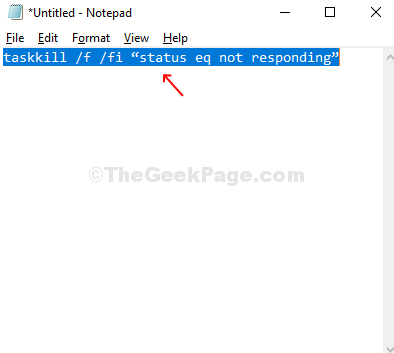
2 žingsnis: Eikite į Failas parinktis viršutiniame kairiajame Užrašų knygelė. Spustelėkite Išsaugoti kaip.
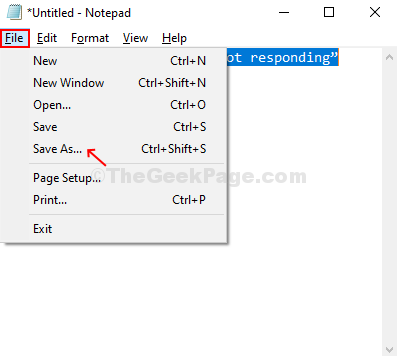
3 žingsnis: Dabar pavadinkite viską, kas susiję su Failo pavadinimas, pasirinkite Išsaugoti kaip tipą kaip Visi failaiir išsaugokite jį kaip .šikšnosparnis failą.
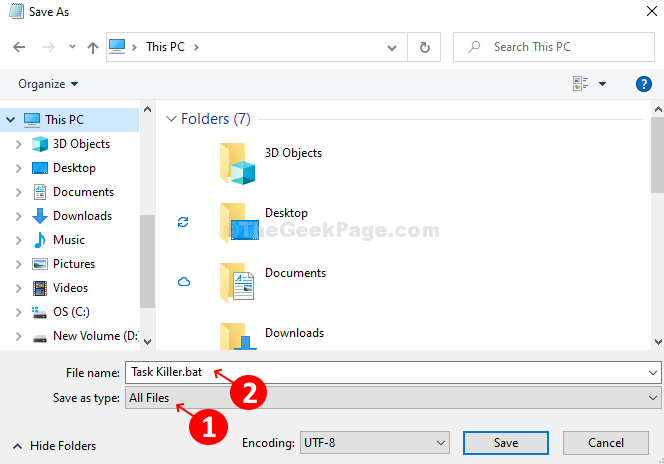
4 žingsnis:
Tavo .šikšnosparnis failas išsaugotas. Viskas, ką jums reikia padaryti, yra dukart spustelėti failą, kai tik norite baigti nemalonią programą. Jis mirksi komandų eilute nano sekundę ir dingsta, o per trumpą laiką uždaro neatsakančią programą.
Viskas, ir jūs baigėte!


